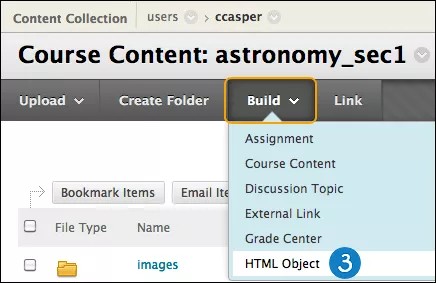Gwnewch hi'n haws dod o hyd i eitemau yn y Casgliad o Gynnwys gyda'r catalog gwrthrychau dysgu.
Os yw Casgliad o Gynnwys eich sefydliad yn fawr, gall fod yn anodd dod o hyd i'r ffeiliau neu ffolderi pwysicaf yn sydyn. I'w gwneud yn haws, gallwch ddewis eitemau i'w cynnwys yn y Catalog Gwrthrychau Dysgu, storfa o fewn y Casgliad o Gynnwys. Ar ôl i reolwr y catalog gymeradwyo'r eitem, gall defnyddwyr eraill bori a chwilio am yr eitemau pwysig neu nodedig hyn.
Ychwanegu cofnod catalog
Mae'r opsiwn Ychwanegu Cofnod ar gael dim ond os oes categorïau wedi cael eu hychwanegu at y Catalog Gwrthrychau Dysgu.
- Yn y Casgliad o Gynnwys, dewch o hyd i'r ffolder sy'n cynnwys yr eitem rydych eisiau ei hychwanegu at y Catalog Gwrthrychau Dysgu.
- Dewiswch Creu Cofnod Catalog o ddewislen yr eitem.
- Teipiwch y wybodaeth a dewiswch Cyflwyno.
Mae'r wybodaeth yn yr adran disgrifiad wedi dod o'r metadata cyffredinol. Os byddwch yn golygu'r wybodaeth ar y dudalen hon, bydd yn cael ei defnyddio ar gyfer y cofnod catalog hwn yn unig a ni fydd y metaddata cyffredinol ar gyfer yr eitem yn cael ei newid. Os bydd eitem Casgliad o Gynnwys yn cael ei hychwanegu at y catalog sawl tro, mae'n bosibl y bydd gan y cofnod wybodaeth wahanol bob tro.
Pan gaiff cofnod ei gyflwyno i'r catalog mewnol, mae pob cyfrif ar y system yn cael caniatâd darllen ar gyfer yr eitem honno. Pan gaiff cofnod ei gyflwyno i'r catalog cyhoeddus, mae defnyddwyr cyhoeddus yn cael caniatâd darllen ar gyfer yr eitem honno.
Gweinyddwyr sy'n pennu pa gatalogau sydd ar gael a pha rolau ar y system sydd â chaniatâd i ychwanegu cofnodion.
Rheoli cofnodion
Mae rheolwyr catalog yn gallu adolygu, derbyn a gwrthod cofnodion catalog ar y dudalen Rheoli Cofnodion Catalog. Mae pob eitem a gyflwynwyd yn ymddangos ar y dudalen hon. Rhaid i reolwr catalog dderbyn cofnod cyn i'r eitem ymddangos yn y catalog.
Mae rheolwr catalog yn gallu newid statws cofnodion catalog sawl tro. Gall un rheolwr catalog gymeradwyo cofnod, yna gall reolwr catalog gwahanol benderfynu bod y cofnod yn amhriodol a'i wrthod. Bydd y cofnod yn cael ei dynnu o'r catalog, a bydd y statws yn dangos Gwrthodwyd ar y dudalen Rheoli Cofnodion Catalog.
Os oes gennych fynediad at nodweddion ymrwymiad cymunedol, gall weinyddwyr roi mynediad i swyddogaethau rheolwr catalog i ddefnyddwyr gyda rheolau penodol o fewn y system. Y defnyddwyr hyn yw'r unig rai all gael mynediad at y tudalennau Rheoli Catalog.
- I reoli cofnod, dewiswch Rheoli Catalog yn newislen Gwrthrychau Dysgu.
- Dewiswch Rheoli Cofnodion Catalog.
-NEU-
Dewiswch Rheoli Cofnodion Catalog o ddewislen ffolder penodol.
Ar y dudalen hon, gallwch newis statws eitem neu ddileu eitemau. Defnyddiwch opsiwn Hidlo yn ôl i weld eitemau yn seiliedig ar eu statws neu gategori. I ddileu eitem, ticiwch y blwch a dewiswch Dileu.
Mae'r weithred hon yn barhaol. Os byddwch yn dileu eitem ar y dudalen hon, bydd yn dal i fodoli yn y Casgliad o Gynnwys.
I newid statws eitem, dewiswch y blwch ticio. Yn y ddewislen Marcio Fel, dewiswch un o'r statws canlynol:
- Cymeradwywyd: Caiff yr eitem hon ei hychwanegu at y catalog.
- Gwrthodwyd: Ni chaiff yr eitem hon ei hychwanegu at y catalog. Os cafodd yr eitem ei gymeradwyo'n flaenorol, ni fydd bellach yn ymddangos yn y catalog.
- Yn Disgwyl: Does dim penderfyniad wedi cael ei wneud am yr eitem.
Rheoli categorïau
Mae rheolwyr catalog yn trefnu'r catalog gwrthrychau dysgu yn seiliedig ar anghenion y sefydliad neu hierarchaeth arall. Ar y dudalen, Rheoli Categorïau Catalog, mae rheolwyr catalog yn ychwanegu categorïau i lefel uchaf y catalog ac yn ychwanegu is-ffolderi o fewn y categorïau hyn. Pan gaiff cofnodion eu hychwanegu at y catalog, gellir eu hychwanegu i ffolder lefel uchaf neu i unrhyw is-ffolder. Mae modd creu cofnodion ar gyfer sawl categori o unrhyw eitem unigol.
- I reoli categorïau, dewiswch Rheoli Catalog yn y ddewislen Gwrthrychau Dysgu.
- Dewiswch Rheoli Categorïau Catalog.
Ar y dudalen hon, bydd gennych yr opsiynau hyn:
- I ychwanegu categori lefel uchaf i'r catalog, dewiswch Creu Categori. Enwch y categori a dewiswch Cyflwyno.
- I ychwanegu is-gategori, dewiswch gategori lefel uchaf a dewiswch Creu Categori ar y dudalen sy'n agor. Enwch y categori a dewiswch Cyflwyno. Mae'r categori newydd hwn yn gynwysedig yn y categori lefel uchaf.
- I newid categori cyfredol, dewiswch Golygu yn newislen y categori.
- I ddileu categori, dewiswch flwch ticio'r categori a dewiswch Dileu. Os fyddwch yn dileu categori lefel uchaf, bydd yr is-gategorïau'n cael eu dileu hefyd. Bydd unrhyw eitemau sy'n gynwysedig yn y categori neu is-gategori'n newid i Heb Gategori.
Gwrthrychau ailddefnyddiadwy
Elfennau cwrs rydych yn eu creu a'u storio yn y Casgliad o Gynnwys i'w hailddefnyddio a'u rhannu ag eraill yw gwrthrychau ailddefnyddiadwy. Gallwch ychwanegu gwrthrychau amldro at unrhyw faes o'ch cwrs lle gallwch creu cynnwys, fel y bwrdd trafod neu mewn dyddlyfrau. Os ydych yn gynorthwyydd dysgu, mae gwrthrychau ailddefnyddiadwy ar gael i'w defnyddio yn y Ganolfan Raddau a phan rydych yn creu cynnwys mewn ardal gynnwys.
Eich sefydliad sy’n rheoli a yw'r offeryn hwn a nodweddion dethol ar gael.
Creu gwrthrychau HTML yn y Casgliad o Gynnwys
- Yn y Casgliad o Gynnwys, dewch o hyd i'r ffolder lle rydych eisiau creu'r gwrthrych amldro.
- Dewiswch Adeiladu.
- Dewiswch fath o wrthrych amldro. Er enghraifft, dewiswch Gwrthrych HTML.
- Ar y dudalen Creu Gwrthrych Ailddefnyddiadwy, teipiwch enw, fydd yn cael ei defnyddio fel enw'r ffeil yn y Casgliad o Gynnwys.
- Teipiwch wybodaeth yn y blwch Cynnwys. Gallwch ddefnyddio'r golygydd i fformatio'r testun a chynnwys ffeiliau, delweddau, dolenni gwe, eitemau aml a chyfuniadau. Cedwir y ffeiliau a uwchlwythir gennych o'ch cyfrifiadur yn y Casgliad Cynnwys yn yr un ffolder.
- Dewiswch Cyflwyno. Mae'r gwrthrych ailddefnyddiadwy yn ymddangos yn y ffolder a ddewisir yn y Casgliad o Gynnwys. Mae'r system yn ychwanegu'r estyniad .html at enw'r ffeil. Yn rhestr y Casgliad o Gynnwys, nodwch fod gan yr holl wrthrychau ailddefnyddiadwy yr un eicon oni bai am Ddolenni Allanol. Pan fyddwch yn ychwanegu gwrthrych HTML at eich cwrs, mae'r cynnwys go iawn yn ymddangos. Ni fydd y gwrthrych HTML yn ymddangos fel dolen at ffeil y bydd rhai i ddefnyddwyr ei ddewis i weld y cynnwys.
Gweld rhestr o wrthrychau ailddefnyddiadwy yn y catalog gwrthrychau dysgu
Yng nghatalog y gwrthrychau dysgu, gallwch edrych ar y casgliad cyfan o wrthrychau ailddefnyddiadwy a grëwyd gennych a'r rhai hynny a rennir â chi gan ddefnyddwyr eraill yn eich sefydliad.
- Yn y Casgliad o Gynnwys, ewch i'r ddewislen Neidio i....
- Ehangwch adran Gwrthrychau Dysgu a dewiswch Gweld y Catalog.
- Yn y ffrâm gynnwys, yn yr adran Port Gwrthrychau Ailddefnyddiadwy, gallwch weld categorïau'r gwrthrychau ailddefnyddiadwy. Gwnewch gategori'n fwy i weld ei gynnwys.
Ni allwch ychwanegu gwrthrychau amldro at eich cwrs o'r maes hwn.
Gosod caniatâd ar gyfer gwrthrychau ailddefnyddiadwy
I rannu gwrthrychau ailddefnyddiadwy yn y Casgliad o Gynnwys, gosodwch ganiatâd ar gyfer gwrthrych ailddefnyddiaddwy unigol neu ei ffolder. Wrth osod caniatâd, dewiswch pa ddefnyddwyr neu grwpiau sydd â mynediad at yr eitem neu ffolder a phennwch eu lefel o fynediad - darllen, ysgrifennu, tynnu neu reoli.
Gallwch bennu caniatâd i grwpiau rhag-diffiniedig o ddefnyddwyr:
- Pob aelod o gwrs rydych wedi ymrestru arno neu rydych yn gynorthwyydd dysgu arno.
- Pob defnyddiwr gyda rolau penodol yn un o'ch cyrsiau, megis pob myfyriwr.
- Pob defnyddiwr wedi'u pennu i grwpiau penodol yn un o'ch cyrsiau.